وقتی رمز عبور خود را از دست میدهید، به دسترسی به Android بازگردانید
هر کسی حافظهی ایدهآل ندارد و گاهی اوقات رمز ورود بر روی گوشی به یاد میآید، مخصوصا اگر کاربر مدت زیادی با او کار نکرده باشد. در این مورد، شما باید راهی برای دور زدن حفاظت نصب شده پیدا کنید.
محتوا
قفل کردن گوشی هوشمند بدون استفاده از رمز عبور
برای کاربران منظم، چندین راه رسمی برای باز کردن قفل دستگاه وجود دارد که رمز عبور از دست رفته است. تعداد زیادی از آنها وجود ندارد و در بعضی موارد کاربر باید داده ها را از دستگاه به طور کامل برای بازگرداندن دسترسی حذف کند.
روش 1: Smart Lock
هنگامی که Smart Lock فعال می شود می توانید بدون ورود به یک رمز عبور انجام دهید. ماهیت این گزینه این است که از یکی از گزینه های انتخاب شده توسط کاربر (با توجه به اینکه این تابع قبلا پیکربندی شده است) استفاده شود. ممکن است چندین کاربرد وجود داشته باشد:
- تماس فیزیکی؛
- مکان های امن؛
- شناسایی چهره؛
- تشخیص صدا؛
- دستگاه های قابل اطمینان
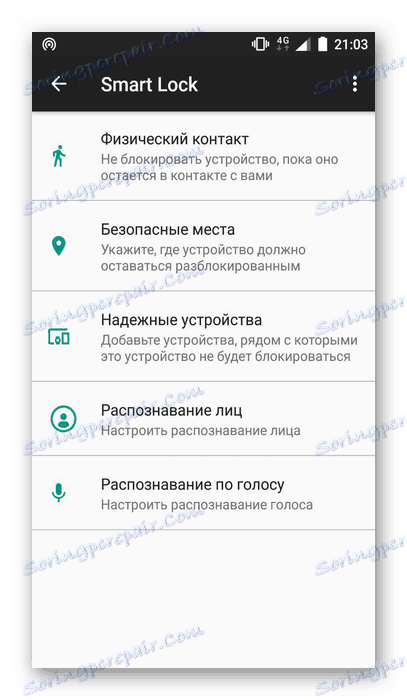
اگر قبلا یکی از این روش ها را پیکربندی کرده باشید، دور زدن قفل مشکل نخواهد بود. به عنوان مثال، هنگام استفاده از گزینه "دستگاه های قابل اطمینان" ، کافی است بلوتوث خود را بر روی گوشی هوشمند خود روشن کنید (لازم نیست وارد یک رمز عبور شوید) و در دستگاه دوم انتخاب شده به عنوان یک قابل اعتماد. هنگامی که شناسایی می شود، بازکردن قفل به طور خودکار رخ می دهد.
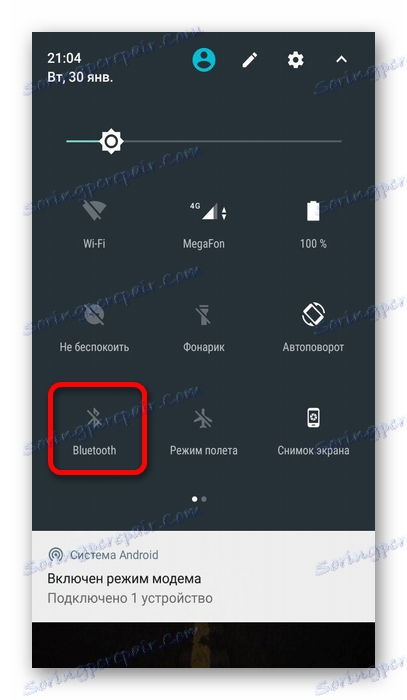
روش 2: حساب Google
نسخه های قدیمی تر از Android (5.0 یا بالاتر) از توانایی بازیابی یک رمز عبور از طریق حساب Google پشتیبانی می کنند. برای انجام این کار:
- رمز عبور اشتباه را چند بار وارد کنید
- پس از ورود پنجم اشتباه، یک آگهی "رمز عبور خود را فراموش کرده اید؟" یا یک فوریت مشابه باید ظاهر شود.
- روی کتیبه کلیک کنید و نام کاربری و رمز عبور حساب کاربری مورد استفاده در گوشی را وارد کنید.
- پس از آن، سیستم با توانایی پیکربندی یک کد دسترسی جدید وارد سیستم خواهد شد.

اگر گذرواژه از حساب نیز از بین رفته باشد، میتوانید با سرویس ویژه شرکت برای بازگرداندن آن تماس بگیرید.
جزئیات بیشتر: بازگرداندن دسترسی به حساب Google
توجه! هنگام استفاده از این روش در تلفن هوشمند با یک نسخه جدید از سیستم عامل (5.0 و بالاتر)، یک محدودیت موقت در هنگام ورود به یک رمز عبور با یک پیشنهاد برای دوباره امتحان کردن بعد از یک زمان معین معرفی می شود.
روش 3: نرم افزار ویژه
بعضی از تولیدکنندگان برای استفاده از یک نرم افزار خاص، با استفاده از آن شما می توانید گزینه باز کردن موجود را حذف کرده و دوباره آن را پیکربندی کنید. برای استفاده از این گزینه، شما باید دستگاه را به حساب در وب سایت رسمی تولید کننده وصل کنید. به عنوان مثال، برای دستگاه های سامسونگ یک سرویس وجود دارد پیدا کردن تلفن همراه من . برای استفاده از آن، موارد زیر را انجام دهید:
- صفحه سرویس را باز کنید و روی دکمه "ورود" کلیک کنید.
- آدرس ایمیل و رمز عبور خود را از حساب وارد کنید، سپس روی «ورود» کلیک کنید.
- صفحه جدید حاوی اطلاعاتی درباره دستگاه های موجود است که از طریق آن می توانید رمز عبور خود را بازنشانی کنید. اگر پیدا نشد، به این معنی است که تلفن با حساب کاربری مورد استفاده قرار نگرفته است.

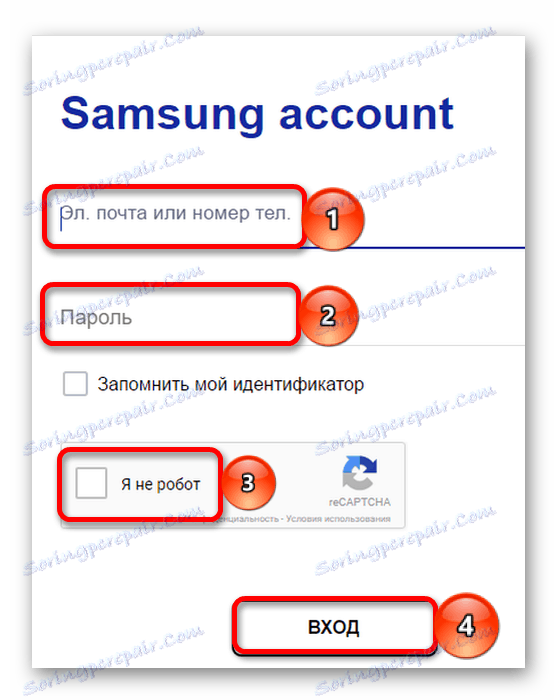
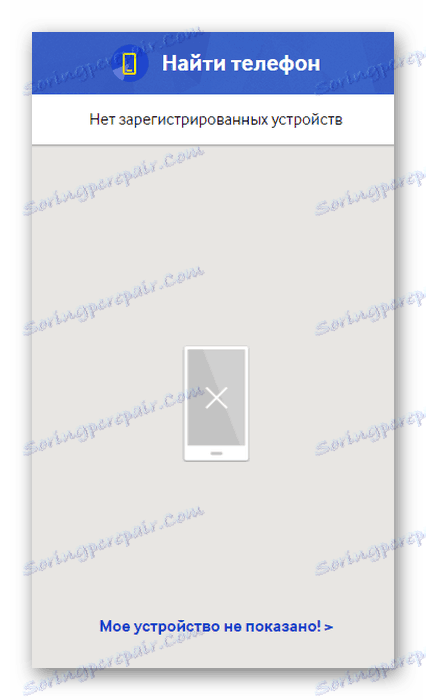
اطلاعات مربوط به در دسترس بودن ابزارهای مفصل برای سایر تولید کنندگان را می توان در دستورالعمل های پیوست شده یا در وب سایت رسمی پیدا کرد.
روش 4: تنظیمات مجدد
خالص ترین راه حذف قفل از دستگاه، که در آن تمام داده های حافظه پاک می شوند، استفاده از بازیابی است. قبل از اینکه از آن استفاده کنید، باید اطمینان حاصل کنید که هیچ فایل مهم و کارت حافظه حذف نشده است. پس از آن، شما باید ترکیبی از کلید راه اندازی و دکمه حجم را فشار دهید (برای مدل های مختلف ممکن است متفاوت باشد). در پنجره ای که ظاهر می شود، شما باید "Reset" را انتخاب کنید و منتظر پایان دادن به این روش باشید.
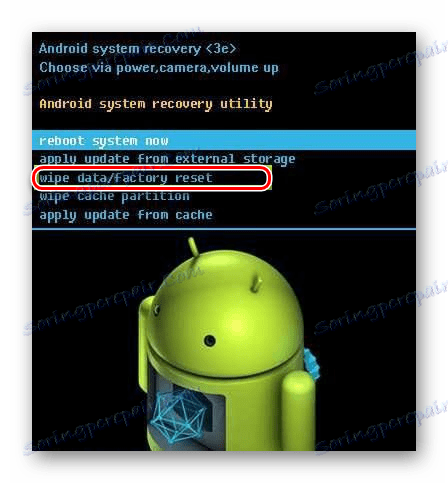
جزئیات بیشتر: چگونه گوشی هوشمند را به تنظیمات کارخانه بازنشانی کنیم
گزینه های فوق کمک می کند تا زمانی که گذرواژه خود را از دست می دهید، به دسترسی به گوشی هوشمند بازگردید. بسته به شدت مشکل، یک راه حل را انتخاب کنید.